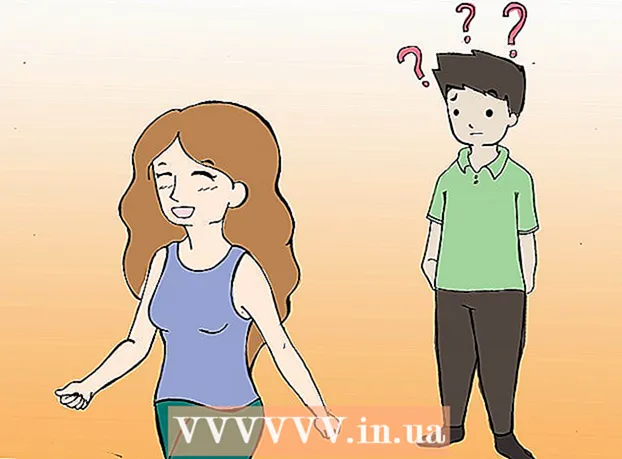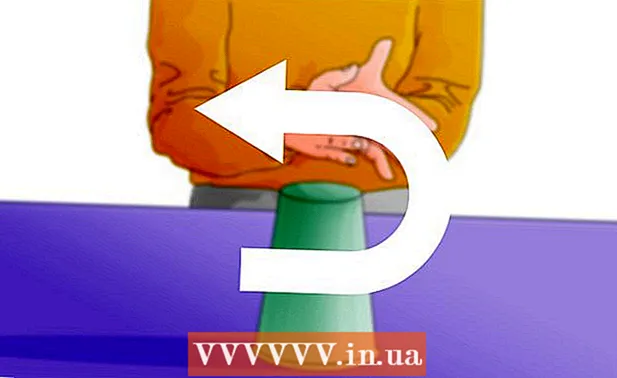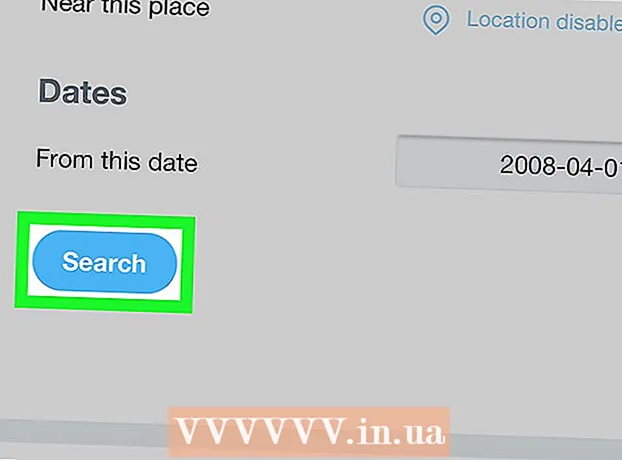రచయిత:
Sara Rhodes
సృష్టి తేదీ:
18 ఫిబ్రవరి 2021
నవీకరణ తేదీ:
1 జూలై 2024
![Windows 10లో TIFF నుండి PDFని ఎలా మార్చాలి - [TIFF నుండి PDF ]](https://i.ytimg.com/vi/xY3bDdBiJ40/hqdefault.jpg)
విషయము
ట్యాగ్ చేయబడిన ఇమేజ్ ఫైల్ ఫార్మాట్, లేదా TIFF, స్కాన్ చేసిన ఇమేజ్ స్టోరేజ్ ఫార్మాట్, ఇది Adobe Acrobat తో సృష్టించబడిన PDF ఫైల్ల కార్యాచరణను అనుకరిస్తుంది. అడోబ్ రీడర్ ఒక TIFF ఫైల్ను PDF కి కూడా మార్చగలదు, ఇది కన్వర్టెడ్ ఫైల్ని దాదాపు ఏ ప్లాట్ఫారమ్లోనైనా మరియు ఏ అప్లికేషన్లోనైనా చూడటానికి మిమ్మల్ని అనుమతిస్తుంది.
దశలు
2 వ పద్ధతి 1: అడోబ్ రీడర్ని ఉపయోగించడం
 1 అడోబ్ రీడర్ డౌన్లోడ్ పేజీకి వెళ్లండి: https://get.adobe.com/en/reader/. అడోబ్ రీడర్ అనేది ఒక ఫ్రీవేర్ ప్రోగ్రామ్, ఇది అనుకూలమైన ఫైల్ ఫార్మాట్లను పిడిఎఫ్గా మారుస్తుంది మరియు విండోస్ మరియు మాక్ ఓఎస్ ఎక్స్ నడుస్తున్న కంప్యూటర్లకు అందుబాటులో ఉంటుంది.
1 అడోబ్ రీడర్ డౌన్లోడ్ పేజీకి వెళ్లండి: https://get.adobe.com/en/reader/. అడోబ్ రీడర్ అనేది ఒక ఫ్రీవేర్ ప్రోగ్రామ్, ఇది అనుకూలమైన ఫైల్ ఫార్మాట్లను పిడిఎఫ్గా మారుస్తుంది మరియు విండోస్ మరియు మాక్ ఓఎస్ ఎక్స్ నడుస్తున్న కంప్యూటర్లకు అందుబాటులో ఉంటుంది.  2 "ఇప్పుడు ఇన్స్టాల్ చేయి" క్లిక్ చేసి, మీ కంప్యూటర్కు ఇన్స్టాలేషన్ ఫైల్ను డౌన్లోడ్ చేయండి.
2 "ఇప్పుడు ఇన్స్టాల్ చేయి" క్లిక్ చేసి, మీ కంప్యూటర్కు ఇన్స్టాలేషన్ ఫైల్ను డౌన్లోడ్ చేయండి. 3 మీ కంప్యూటర్లో డౌన్లోడ్ల ఫోల్డర్ని తెరిచి, అడోబ్ రీడర్ ఇన్స్టాలేషన్ ఫైల్పై డబుల్ క్లిక్ చేయండి.
3 మీ కంప్యూటర్లో డౌన్లోడ్ల ఫోల్డర్ని తెరిచి, అడోబ్ రీడర్ ఇన్స్టాలేషన్ ఫైల్పై డబుల్ క్లిక్ చేయండి. 4 మీ కంప్యూటర్లో అడోబ్ రీడర్ను ఇన్స్టాల్ చేయడానికి స్క్రీన్పై సూచనలను అనుసరించండి.
4 మీ కంప్యూటర్లో అడోబ్ రీడర్ను ఇన్స్టాల్ చేయడానికి స్క్రీన్పై సూచనలను అనుసరించండి. 5 సంస్థాపన పూర్తయినప్పుడు అడోబ్ రీడర్ను ప్రారంభించండి.
5 సంస్థాపన పూర్తయినప్పుడు అడోబ్ రీడర్ను ప్రారంభించండి. 6 ఫైల్ మెనుని తెరిచి, PDF ఆన్లైన్లో సృష్టించు ఎంచుకోండి.
6 ఫైల్ మెనుని తెరిచి, PDF ఆన్లైన్లో సృష్టించు ఎంచుకోండి. 7 కుడి వైపున ఉన్న ప్యానెల్లోని "ఫైల్ను జోడించు" పై క్లిక్ చేసి, ఆపై మీరు PDF కి మార్చాలనుకుంటున్న TIFF ఫైల్ని ఎంచుకోండి.
7 కుడి వైపున ఉన్న ప్యానెల్లోని "ఫైల్ను జోడించు" పై క్లిక్ చేసి, ఆపై మీరు PDF కి మార్చాలనుకుంటున్న TIFF ఫైల్ని ఎంచుకోండి. 8 కన్వర్ట్ క్లిక్ చేసి, ఆపై మీ అడోబ్ ఐడి ఆధారాలను నమోదు చేయండి. ఫైల్లను పిడిఎఫ్గా మార్చడానికి మరియు వాటిని అడోబ్ సర్వర్కు అప్లోడ్ చేయడానికి సైన్ ఇన్ చేయండి. TIFF ఫైల్ డౌన్లోడ్ చేయబడుతుంది మరియు PDF కి మార్చబడుతుంది.
8 కన్వర్ట్ క్లిక్ చేసి, ఆపై మీ అడోబ్ ఐడి ఆధారాలను నమోదు చేయండి. ఫైల్లను పిడిఎఫ్గా మార్చడానికి మరియు వాటిని అడోబ్ సర్వర్కు అప్లోడ్ చేయడానికి సైన్ ఇన్ చేయండి. TIFF ఫైల్ డౌన్లోడ్ చేయబడుతుంది మరియు PDF కి మార్చబడుతుంది. - అడోబ్ ఐడి పేజీకి వెళ్లండి: https://accounts.adobe.com/, అడోబ్ ఐడిని పొందండి క్లిక్ చేయండి మరియు మీకు ఇప్పటికే అడోబ్ ఖాతా లేకపోతే స్క్రీన్లోని సూచనలను అనుసరించండి.
 9 PDF ఫైల్ డౌన్లోడ్ క్లిక్ చేయండి. అడోబ్ రీడర్ కొత్త బ్రౌజర్ ట్యాబ్లో ఉత్పత్తి చేయబడిన PDF రిపోజిటరీని ప్రదర్శిస్తుంది.
9 PDF ఫైల్ డౌన్లోడ్ క్లిక్ చేయండి. అడోబ్ రీడర్ కొత్త బ్రౌజర్ ట్యాబ్లో ఉత్పత్తి చేయబడిన PDF రిపోజిటరీని ప్రదర్శిస్తుంది.  10 కొత్త PDF ని ఎంచుకోండి మరియు డౌన్లోడ్ క్లిక్ చేయండి. మార్చబడిన PDF ఫైల్ మీ కంప్యూటర్లో సేవ్ చేయబడుతుంది.
10 కొత్త PDF ని ఎంచుకోండి మరియు డౌన్లోడ్ క్లిక్ చేయండి. మార్చబడిన PDF ఫైల్ మీ కంప్యూటర్లో సేవ్ చేయబడుతుంది.
పద్ధతి 2 లో 2: ట్రబుల్షూటింగ్
 1 అడోబ్ రీడర్ వైరస్ లేదా మాల్వేర్గా గుర్తించబడితే, మీ కంప్యూటర్లో మీ యాంటీవైరస్ను తాత్కాలికంగా నిలిపివేయండి. కొంతమంది యాంటీవైరస్ మరియు సర్వీస్ ప్రొవైడర్లు అడోబ్ రీడర్ను మాల్వేర్గా తప్పుగా గుర్తిస్తారు.
1 అడోబ్ రీడర్ వైరస్ లేదా మాల్వేర్గా గుర్తించబడితే, మీ కంప్యూటర్లో మీ యాంటీవైరస్ను తాత్కాలికంగా నిలిపివేయండి. కొంతమంది యాంటీవైరస్ మరియు సర్వీస్ ప్రొవైడర్లు అడోబ్ రీడర్ను మాల్వేర్గా తప్పుగా గుర్తిస్తారు.  2 అడోబ్ రీడర్ని ఇన్స్టాల్ చేయడంలో మీకు సమస్య ఉంటే మీ కంప్యూటర్ లేదా ఆపరేటింగ్ సిస్టమ్ని అప్డేట్ చేయడానికి ప్రయత్నించండి. అడోబ్ రీడర్ Windows 7, Mac OS X 10.9 మరియు ఈ OS యొక్క కొత్త వెర్షన్లకు మాత్రమే అనుకూలంగా ఉంటుంది.
2 అడోబ్ రీడర్ని ఇన్స్టాల్ చేయడంలో మీకు సమస్య ఉంటే మీ కంప్యూటర్ లేదా ఆపరేటింగ్ సిస్టమ్ని అప్డేట్ చేయడానికి ప్రయత్నించండి. అడోబ్ రీడర్ Windows 7, Mac OS X 10.9 మరియు ఈ OS యొక్క కొత్త వెర్షన్లకు మాత్రమే అనుకూలంగా ఉంటుంది.  3 అడోబ్ రీడర్ మీ విండోస్ కంప్యూటర్లో ఇన్స్టాల్ చేయకూడదనుకుంటే మీ గ్రాఫిక్స్ కార్డ్ డ్రైవర్లను అప్డేట్ చేయండి. కాలం చెల్లిన వీడియో కార్డ్ డ్రైవర్లు దాని ఇన్స్టాలేషన్లో జోక్యం చేసుకోవచ్చు.
3 అడోబ్ రీడర్ మీ విండోస్ కంప్యూటర్లో ఇన్స్టాల్ చేయకూడదనుకుంటే మీ గ్రాఫిక్స్ కార్డ్ డ్రైవర్లను అప్డేట్ చేయండి. కాలం చెల్లిన వీడియో కార్డ్ డ్రైవర్లు దాని ఇన్స్టాలేషన్లో జోక్యం చేసుకోవచ్చు.  4 ActiveX నియంత్రణలు ప్రారంభించబడ్డాయని నిర్ధారించుకోండిఇంటర్నెట్ ఎక్స్ప్లోరర్లో అడోబ్ రీడర్ని ఉపయోగించడంలో మీకు సమస్యలు ఉంటే. అడోబ్ రీడర్ ఇన్స్టాల్ చేయడానికి మరియు సరిగ్గా పనిచేయడానికి ఈ ఫీచర్ తప్పనిసరిగా ఎనేబుల్ చేయాలి.
4 ActiveX నియంత్రణలు ప్రారంభించబడ్డాయని నిర్ధారించుకోండిఇంటర్నెట్ ఎక్స్ప్లోరర్లో అడోబ్ రీడర్ని ఉపయోగించడంలో మీకు సమస్యలు ఉంటే. అడోబ్ రీడర్ ఇన్స్టాల్ చేయడానికి మరియు సరిగ్గా పనిచేయడానికి ఈ ఫీచర్ తప్పనిసరిగా ఎనేబుల్ చేయాలి.  5 మీరు అడోబ్ రీడర్ని ఇన్స్టాల్ చేయడంలో సమస్యలను ఎదుర్కొంటుంటే, మీ కంప్యూటర్ ఉందని నిర్ధారించుకోండి జావాస్క్రిప్ట్ ప్రారంభించబడింది. ఈ ఫీచర్ అడోబ్ రీడర్ ఫీచర్లతో సమస్యలను పరిష్కరించడంలో సహాయపడుతుంది.
5 మీరు అడోబ్ రీడర్ని ఇన్స్టాల్ చేయడంలో సమస్యలను ఎదుర్కొంటుంటే, మీ కంప్యూటర్ ఉందని నిర్ధారించుకోండి జావాస్క్రిప్ట్ ప్రారంభించబడింది. ఈ ఫీచర్ అడోబ్ రీడర్ ఫీచర్లతో సమస్యలను పరిష్కరించడంలో సహాయపడుతుంది.
చిట్కాలు
- మీరు మీ కంప్యూటర్లో అడోబ్ రీడర్ని ఇన్స్టాల్ చేయకూడదనుకుంటే, ఉచిత ఆన్లైన్ ఫైల్ కన్వర్షన్ సేవలను ఉపయోగించి TIFF ఫైల్లను PDF కి మార్చడానికి ప్రయత్నించండి. మీకు ఇష్టమైన సెర్చ్ ఇంజిన్ తెరిచి, ఫైల్ మార్పిడి సేవలను అందించే ఉచిత ఆన్లైన్ సేవలను కనుగొనడానికి "ఉచిత టిఫ్ను పిడిఎఫ్గా మార్చండి" లేదా "టిఫ్ను పిడిఎఫ్గా ఆన్లైన్గా మార్చండి" వంటి శోధనలను నమోదు చేయండి. మీ TIFF ఫైల్ను PDF గా మార్చడానికి వెబ్సైట్లోని సూచనలను అనుసరించండి.